- Οι χρήστες αναφέρουν ότι η απομακρυσμένη σύνδεση Minecraft δεν λειτουργεί αν και χρησιμοποιούν τους σωστούς κωδικούς όταν προσπαθούν να συνδεθούν.
- Η διασφάλιση ταυτόχρονα ότι κανένας άλλος δεν χρησιμοποιεί τον λογαριασμό είναι ο γρηγορότερος τρόπος επίλυσης του σφάλματος σύνδεσης στο Minecraft.
- Η χρήση των κωδικών σύνδεσης της Microsoft είναι μια άλλη γρήγορη επιδιόρθωση για αυτό το ζήτημα Minecraft.
- Η διασφάλιση της διαγραφής των αποθηκευμένων αρχείων είναι ένας άλλος τρόπος επίλυσης αυτού του προβλήματος για πάντα.
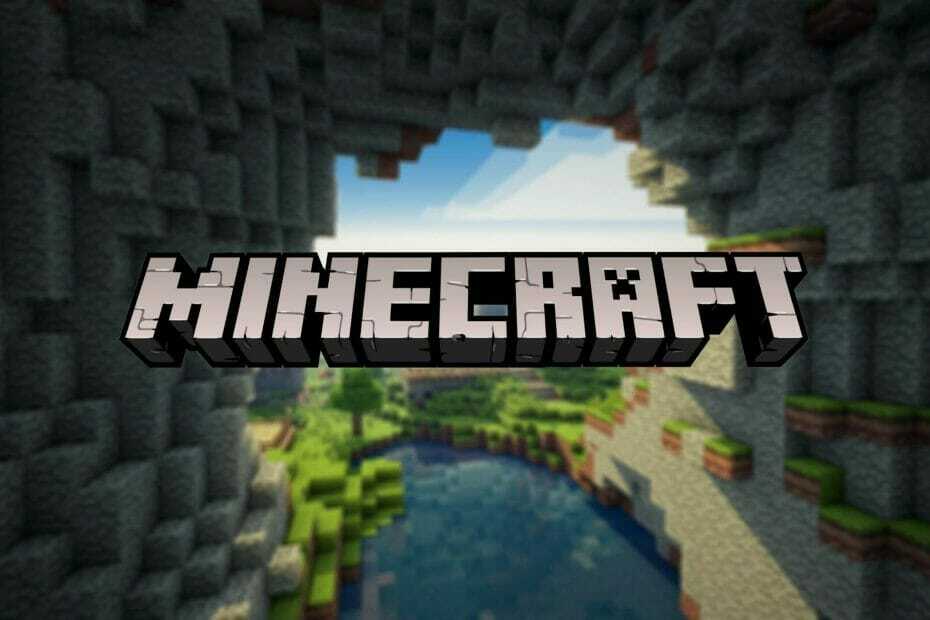
- CPU, RAM και Network limiter με hot tab killer
- Ενσωματώθηκε άμεσα με Twitch, Discord, Instagram, Twitter και Messengers
- Ενσωματωμένα χειριστήρια ήχου και προσαρμοσμένη μουσική
- Προσαρμοσμένα χρωματικά θέματα από το Razer Chroma και επιβολή σκούρων σελίδων
- Δωρεάν VPN και αποκλεισμός διαφημίσεων
- Κατεβάστε το Opera GX
Minecraft, ένα από τα πιο δημοφιλή παιχνίδια εκεί έξω, μπορεί να παιχτεί διαδικτυακά με φίλους και συγγενείς.
Δυστυχώς, πολλοί χρήστες παραπονέθηκαν Μια υπάρχουσα σύνδεση έκλεισε αναγκαστικά στο Minecraft παρόλο που χρησιμοποιούν τα σωστά διαπιστευτήρια.
Σε αυτό το άρθρο θα διερευνήσουμε ποιος είναι ο ευκολότερος τρόπος επίλυσης αυτού του ζητήματος, οπότε φροντίστε να συνεχίσετε να διαβάζετε.
Πώς μπορώ να διορθώσω το τηλεχειριστήριο Minecraft που δεν λειτουργεί;
1. Βεβαιωθείτε ότι κανένας άλλος δεν χρησιμοποιεί τον λογαριασμό

Εάν η επιλογή απομακρυσμένης σύνδεσης Minecraft δεν λειτουργεί, ο λογαριασμός που προσπαθείτε να χρησιμοποιήσετε για να συνδεθείτε στο Minecraft, χρησιμοποιείται ήδη από κάποιον άλλο.
Μπορείτε να επιλύσετε αυτό το πρόβλημα ελέγχοντας μη αυτόματα όλους τους άλλους λογαριασμούς που ενδέχεται να χρησιμοποιούν τον λογαριασμό σας και αποσυνδεθείτε.
Μόλις εκτελέσετε αυτήν την ενέργεια, θα πρέπει να προσπαθήσετε να συνδεθείτε ξανά στο Minecraft και να δείτε αν λειτουργεί τώρα.
2. Διαγράψτε το αποθηκευμένο αρχείο σας

Αυτό το βήμα έχει αποδειχθεί ότι επιλύει το πρόβλημα σύνδεσης Minecraft, οπότε αν το παραπάνω βήμα δεν λειτούργησε, φροντίστε να διαγράψετε όλα τα αποθηκευμένα αρχεία.
Αφού διαγράψετε όλα τα αποθηκευμένα αρχεία, βεβαιωθείτε ότι έχετε αποσυνδεθεί από τον λογαριασμό σας και προσπαθήστε να συνδεθείτε ξανά.
3. Χρησιμοποιήστε τους κωδικούς σύνδεσης της Microsoft

Στον λογαριασμό σας Microsoft, μεταβείτε στη σελίδα Πρόσβαση κώδικα και γράψτε τους κωδικούς που εμφανίζονται εκεί.
Ανοίξτε τον ιστότοπο της Microsoft από άλλη συσκευή και φροντίστε να εισαγάγετε αυτούς τους κωδικούς για να αποκτήσετε πρόσβαση στη Microsoft και να επισκεφθείτε το κατάστημα Minecraft.
Ελπίζουμε ότι μία από τις λύσεις που παρουσιάζονται σε αυτό το άρθρο θα σας βοηθήσει να λύσετε το πρόβλημα της απομακρυσμένης σύνδεσης Minecraft που δεν λειτουργεί.
Ενημερώστε μας στην ενότητα σχολίων παρακάτω ποια λύση έχει τα καλύτερα αποτελέσματα για εσάς, θα θέλαμε πολύ να την ακούσουμε.

![Αόρατη δυσλειτουργία στο Minecraft [INSTANT FIX]](/f/6a5162b0de19a5bce1120ac784f7a4d2.jpg?width=300&height=460)
![Τρόπος ενημέρωσης του Minecraft Windows 10 Edition [Τελευταία έκδοση]](/f/a0c9d62b488cab7465da4f1b3bef1356.jpg?width=300&height=460)